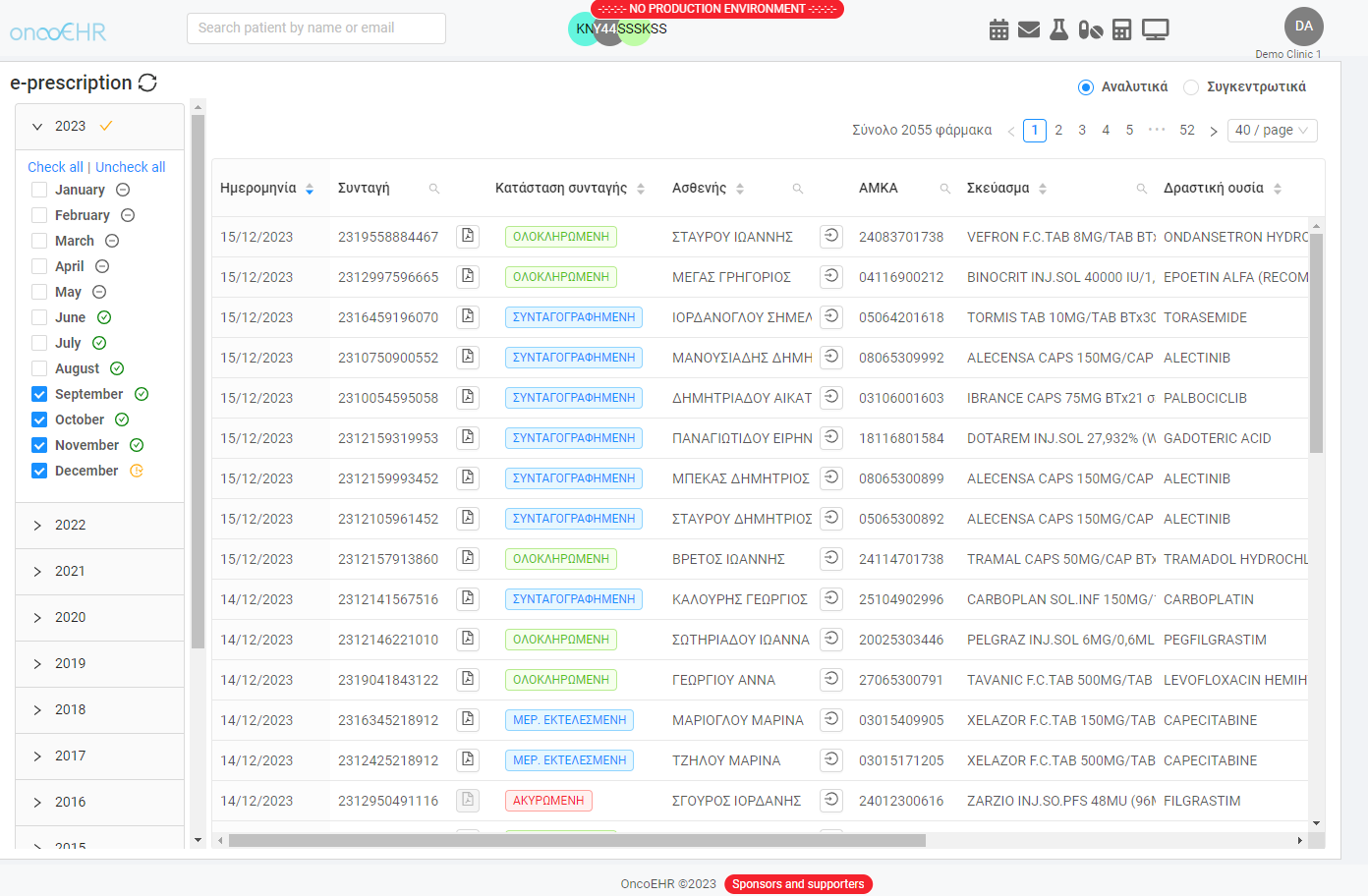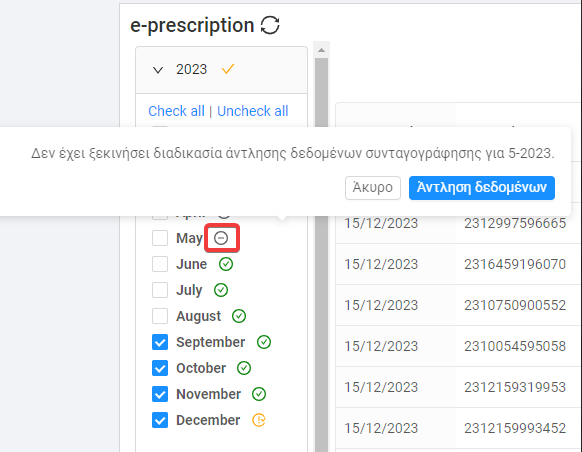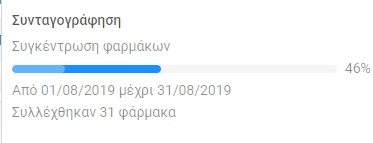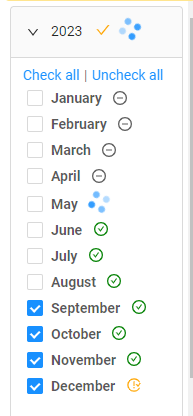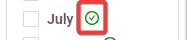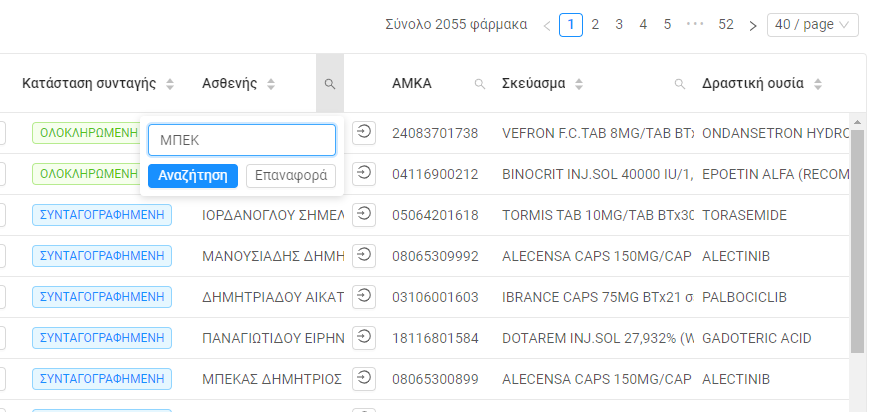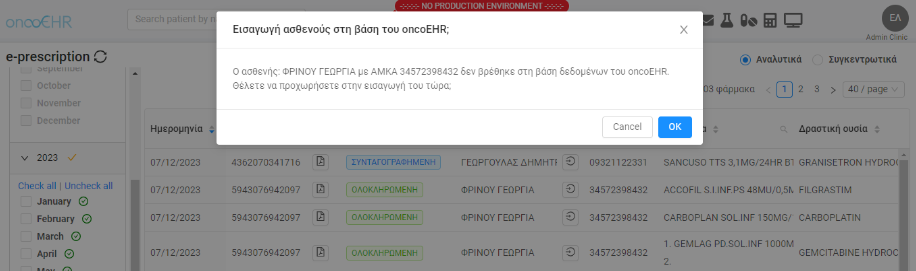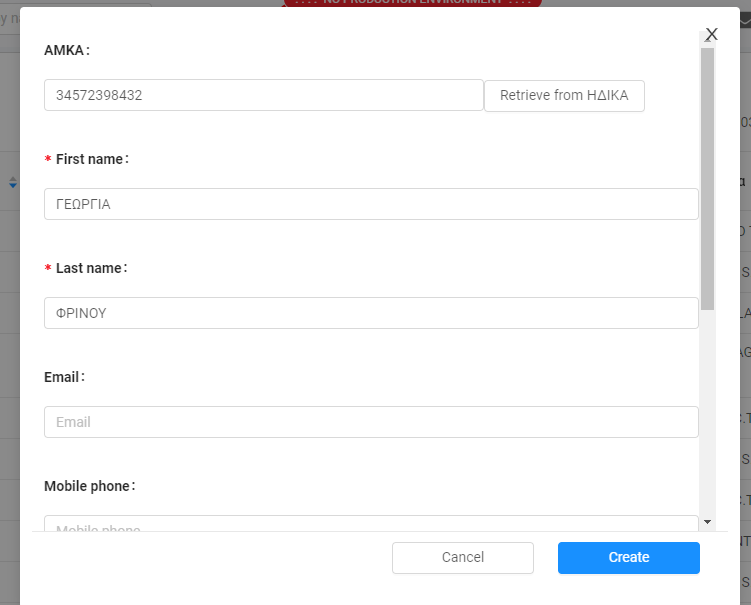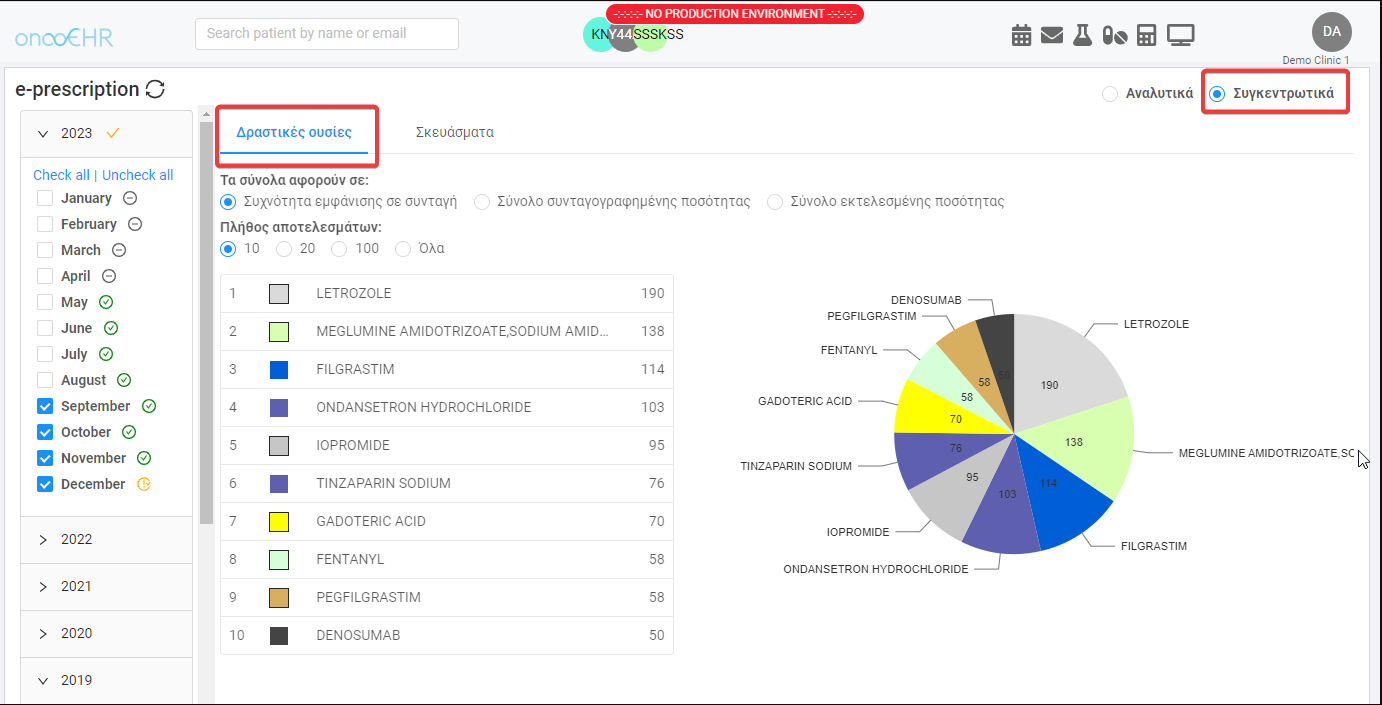e-prescription¶
Γενική Περιγραφή¶
Στην Οθόνη «e-prescription» μπορούμε να ανασύρουμε το σύνολο των συνταγογραφήσεων που έχουμε κάνει για τους ασθενείς μας με όλες τις απαραίτητες πληροφορίες.
Έχουμε τη δυνατότητα να δούμε τις συνταγογραφήσεις αναλυτικά για τον κάθε ασθενή αλλά να τις προβάλλουμε και συγκεντρωτικά σε διαγραμματική μορφή.
Σημαντικό
Για να έχουμε πρόσβαση σε αυτά τα δεδομένα, πρέπει να εισάγουμε τα προσωπικά μας credentials της ΗΔΙΚΑ, στις ρυθμίσεις (Settings).
Ο τρόπος εισαγωγής των credentials εξηγείται αναλυτικά στο Credentials Administration
Ανάσυρση δεδομένων και προβολή¶
Για να ανασύρουμε τις συνταγογραφήσεις ενος μήνα, πηγαίνουμε αριστερά στην στήλη με τα έτη, επιλέγουμε το επιθυμητό και κάνουμε «κλικ» στο σύμβολο που βρίσκεται δεξιά από τον μήνα που θέλουμε να ανασύρουμε τα δεδομένα:
Κάνοντας «κλικ» στο κουμπί Άντληση δεδομένων ξεκινάει η διαδικασία ανάσυρσης όλων των συνταγογραφήσεων του μήνα που επιλέξαμε:
Το πράσινο check που βρίσκεται δεξιά από τους μήνες,
υποδηλώνει ότι έχουν ανασυρθεί επιτυχώς όλα τα δεδομένα από την ΗΔΙΚΑ και έχουμε τη δυνατότητα να τα προβάλλουμε.
Σημαντικό
Η διαδικασία ανάσυρσης δεδομένων και η προβολή τους στην οθόνη δεν ταυτίζονται.
Μπορούμε να ανασύρουμε όλα τα δεδομένα και των 12 μηνών του έτους 2023, αλλά να θέλουμε να προβάλλουμε στην οθόνη μας μόνο τους 4 τελευταίους μήνες του έτους.
Μπορούμε να επιλέξουμε για προβολή δεδομένων μέχρι 12 μήνες.
Για την προβολή των συνταγογραφήσεων επιλέγουμε το checkbox που βρίσκεται αριστερά από κάθε μήνα:
Για να αναζητήσουμε συνταγογράφηση συγκεκριμένου ασθενούς , με ΑΜΚΑ ή σκευάσματος κάνουμε «κλικ» στο εικονίδιο του φακού (search) και πληκτρολογούμε το ονοματεπώνυμο στη στήλη Ασθενής, το ΑΜΚΑ στην αντίστοιχη στήλη ή το όνομα του σκευάσματος στη στήλη Σκεύασμα:
Σημαντικό
Υπάρχει δυνατότητα να δημιουργήσουμε φάκελο ασθενούς που δεν έχουμε προσθέσει ήδη στο oncoEHR μέσω της συγκεκριμένης οθόνης:
Με την επιλογή του κουμπιού δίπλα στο όνομα του ασθενούς εμφανίζεται το μήνυμα:
Υπάρχει δυνατότητα να δημιουργήσουμε φάκελο ασθενούς που δεν έχουμε προσθέσει ήδη στο oncoEHR μέσω της
Διαγραμματική προβολή δραστικών ουσιών και σκευασμάτων¶
Προβολή δραστικών ουσιών που έχουν συνταγογραφηθεί:
Προβολή σκευασμάτων που έχουν συνταγογραφηθεί:
Και στις δύο οθόνες, Δραστικές ουσίες και Σκευάσματα επιλέγουμε την πληροφορία που θέλουμε να προβάλλουμε κάνοντας «κλικ» στα radio buttons:
Η διαδικασία άντλησης και προβολής δεδομένων συγκεκριμένου μήνα/έτους είναι η ίδια που εξηγήθηκε παραπάνω.